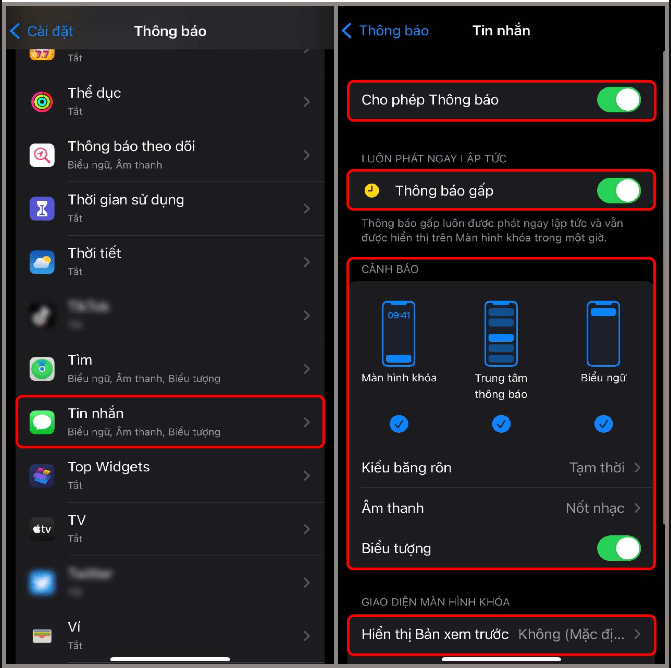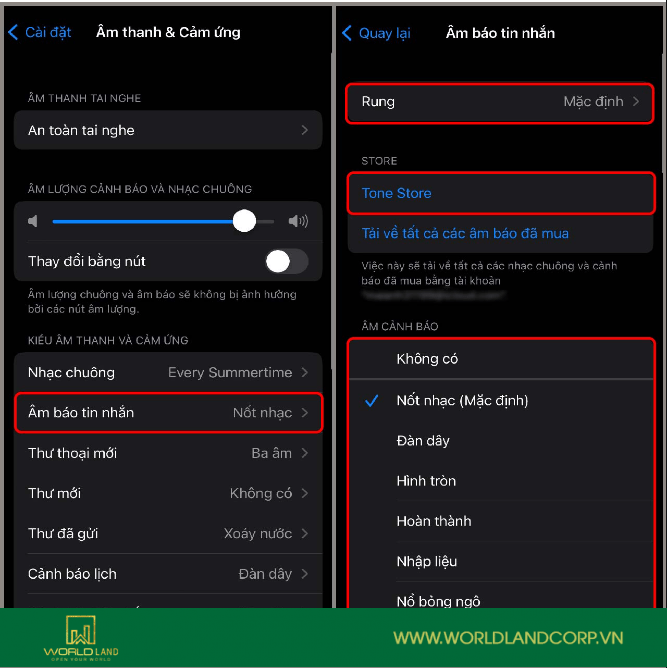Cách chỉnh thông báo tin nhắn trên iPhone
Theo truyền thống của các đời iPhone thì tin nhắn sẽ được thông báo trực tiếp ra ngoài màn hình với âm báo và chế độ rung được mặc định sẵn. Tuy nhiên, những thông báo như vậy có khiến bạn cảm thấy nhàm chán, không có gì mới mẻ. Bài viết sau đây ta sẽ cùng tìm hiểu về một số thủ thuật đơn giản có thể khiến cho thông báo tin nhắn của bạn thêm thú vị hơn.
Cách thay đổi cài đặt mặc định thông báo trên iPhone
Quản lý thông báo cho tin nhắn
Bước 1: Vào Cài đặt (Settings) rồi chọn biểu tượng Thông báo (Notifications)
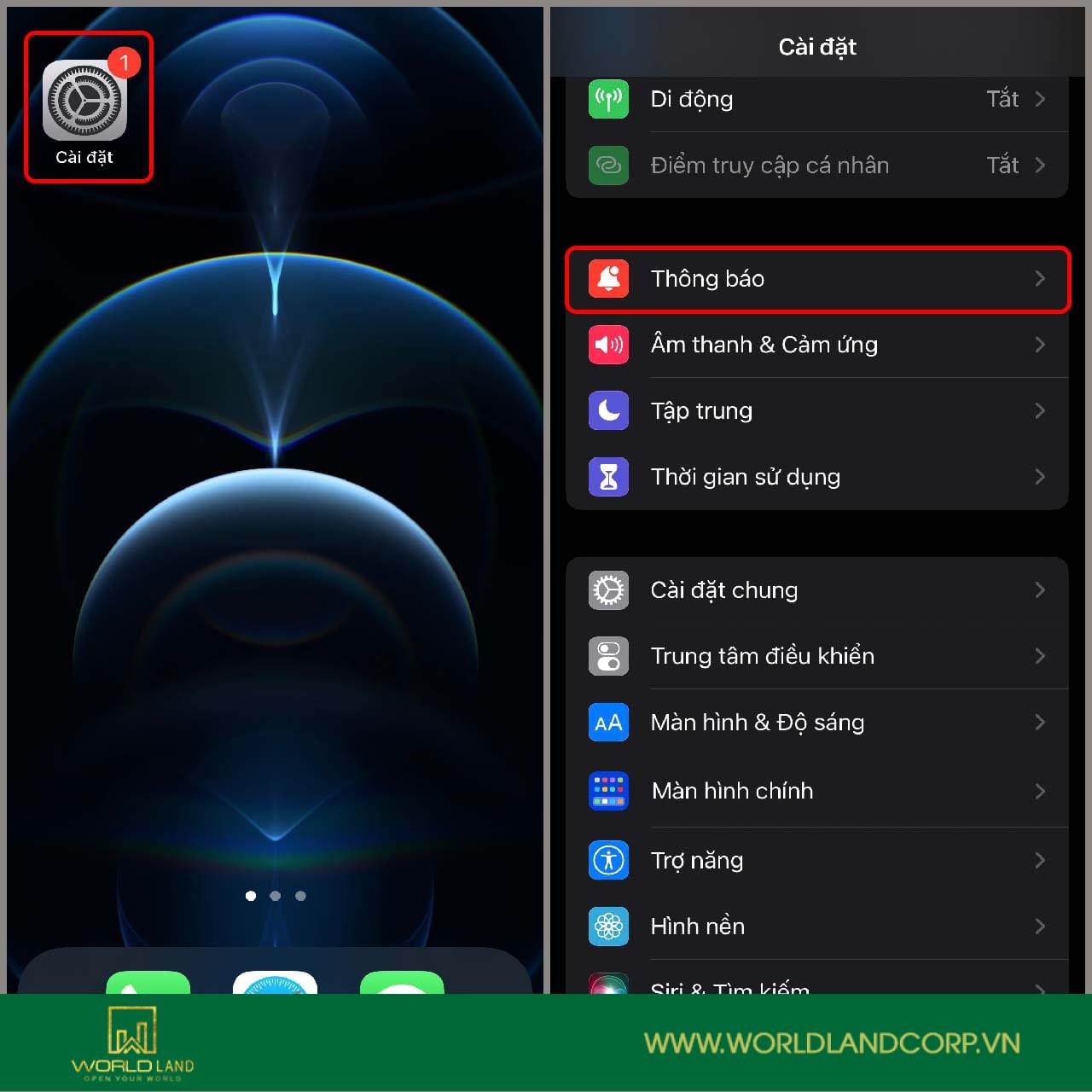
Bước 2: Kéo xuống tìm mục Tin nhắn (Messages), bạn có thể nhấn vào những lựa chọn mình mong muốn trong các lựa chọn sau:
- Cho phép thông báo (Allow Notifications)
- Thông báo gấp (Time Sensitive Notifications)
- Lựa chọn vị trí các thông báo tin nhắn: Màn hình khóa (Lock Screen), Trung tâm thông báo (Notification Center), Biểu ngữ (Banners)
- Chọn kiểu âm báo cho tin nhắn ở phần Âm thanh (Sounds)
- Điều chỉnh thời gian bản xem trước xuất hiện tại Hiển thị Bản xem trước (Customize Notifications)
Cài đặt âm báo cho tin nhắn
Bước 1: Vào Cài đặt (Settings), chọn Âm thanh & Cảm ứng (Sounds & Haptics)
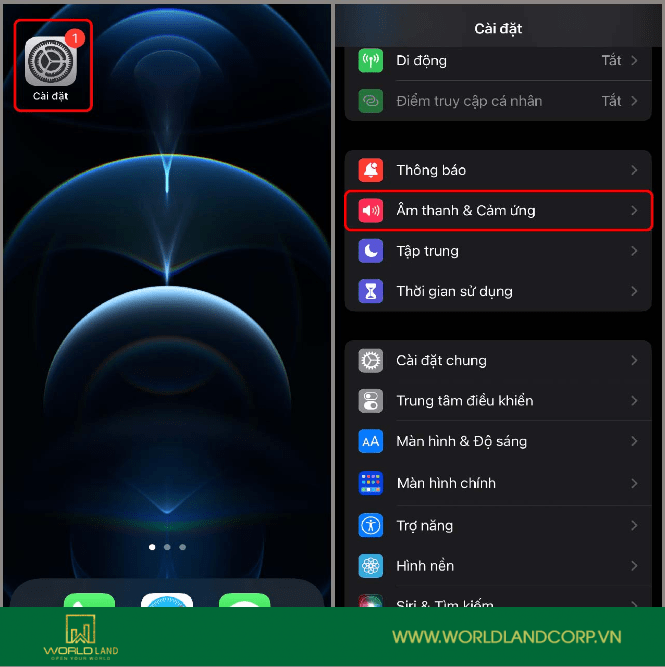
Bước 2: Chọn Âm báo tin nhắn (Text Tone) và lựa chọn những mục bạn muốn thay đổi:
- Chọn Rung (Vibration) rồi chọn một kiểu mà bạn muốn
- Để tải về âm báo từ iTunes Store, chọn vào Tone Store
Cài đặt nhạc chuông cho riêng một liên hệ
Bước 1: Chọn mục Danh bạ (Contacts). Sau đó chọn vào một liên hệ mà bạn muốn thay đổi. Nhấn vào Sửa (Edit) ở góc trên cùng bên phải màn hình.
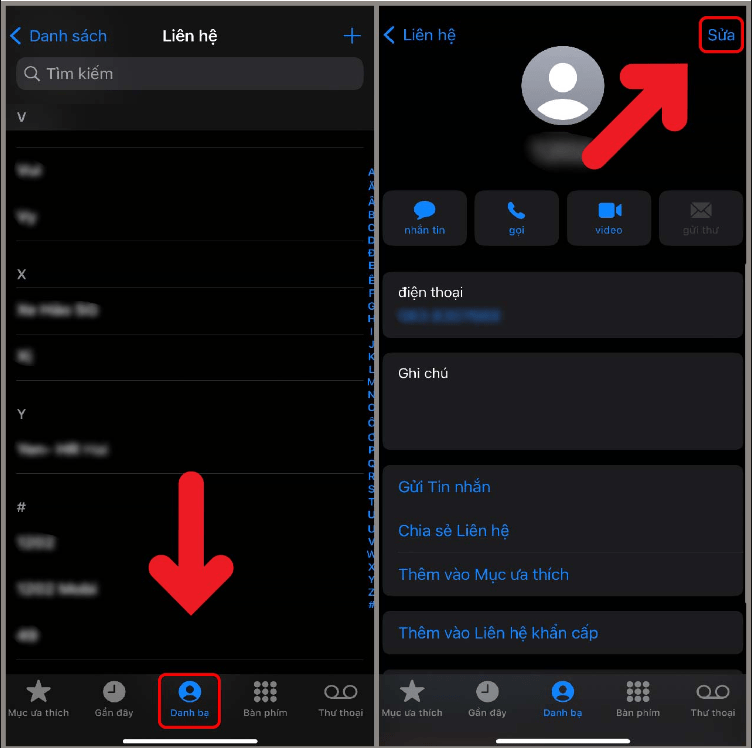
Bước 2: Chọn Âm báo tin nhắn (Ringtone). Sau đó thay đổi kiểu âm báo tùy theo ý muốn của bạn. Lưu ý, bạn có thể bật Bỏ qua khi khẩn cấp (Emergency Bypass) rồi chọn Xong (Done) nếu muốn cho phép các cảnh báo đối với tin nhắn được gửi bởi liên hệ này ngay cả khi bật Không làm phiền.
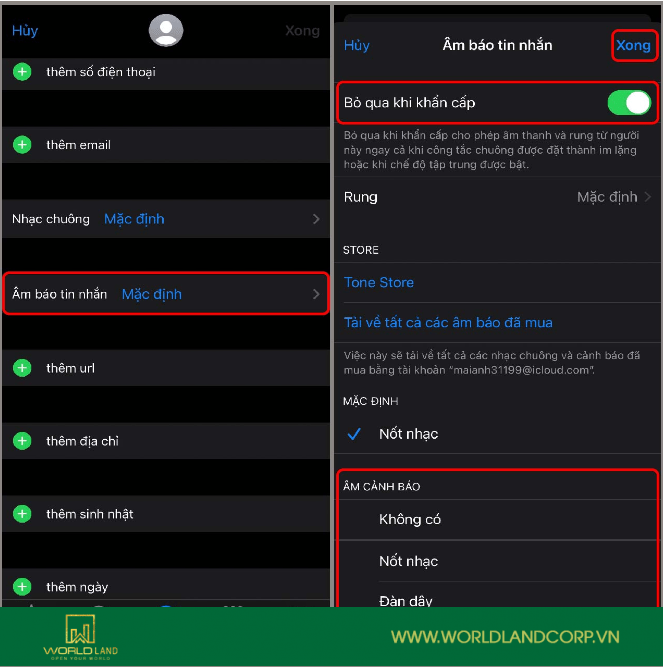
Tắt tiếng thông báo cho từng cuộc trò chuyện
Trong danh sách tin nhắn của bạn, đồng thời nhấn giữ một cuộc trò chuyện. Sau đó chọn Ẩn cảnh báo (Hide Alerts).

Trên đây là các cách để điều chỉnh cách hiển thị tin nhắn cho iPhone. Hy vọng những chia sẻ trên sẽ hữu ích đối với bạn chúc bạn thực hiện thành công!
YÊU CẦU TƯ VẤN NGAY
Quý khách cần tư vấn nhiều hơn, hãy để lại thông tin ngay bên dưới: